配置客户端
更新时间:2020-11-19 14:11:18
操作说明
1.在客户端服务器上安装相关软件,并将文件系统挂载到客户端的指定目录上。
2.挂载命令中的挂载目录可以替换成指定目录。
操作步骤
1.创建云服务器。
创建的云服务器的网络要求与NAS文件系统在同一VPC内。
2.Linux系统:
a) 安装客户端软件
- NFS客户端配置
Redhat/Centos: yum install -y nfs-utils
Debian/Ubuntu: apt-get install nfs-common
- CIFS客户端配置
Redhat/Centos: yum install -y samba-client
Debian/Ubuntu: apt-get install samba-client
Redhat/Centos: yum install -y cifs-utils
Debian/Ubuntu: apt-get install cifs-utils
b)客户端挂载文件系统
通过 mount 指令将文件系统挂载到云服务器客户端的指定目录上,就可以访问 文件系统。
- NFS客户端配置。
在云服务器中,执行如下命令:
通过NFSv3协议挂载,
mkdir /mnt/nfs_num
mount –t nfs -o vers=3 <挂载点>/mnt /mnt/nfs_num
通过NFSv4协议挂载,
mkdir /mnt/nfs_num
mount –t nfs -o vers=4 <挂载点> /mnt/nfs_num
- CIFS客户端配置。
在云服务器中,执行如下命令:
mkdir /mnt/cifs_num
mount -t cifs -o vers=2.0 <挂载点> /mnt/cifs_num
注解:其中<挂载点>信息包含在挂载命令中,建议直接复制挂载命令进行挂载操作,如下图所示。
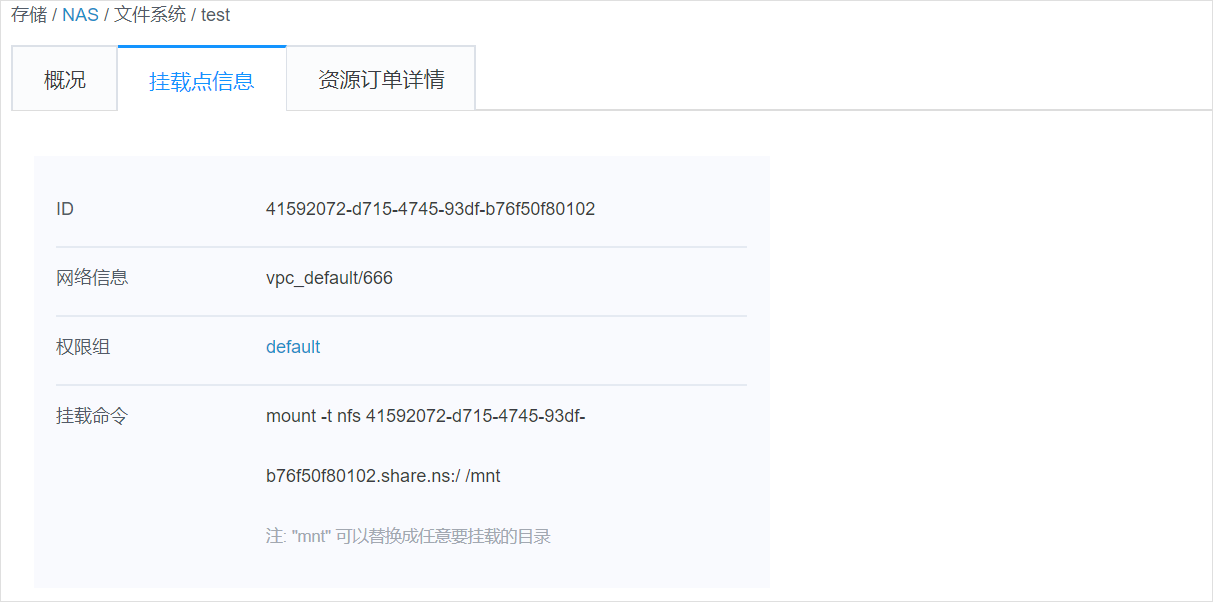
c)客户端卸载文件系统
如果想断开或者关闭共享服务可以通过以下命令实现 :
umount <共享目录>
3.Windows系统:
目前Windows只支持CIFS协议。
Windows 系统上默认安装了 Samba 客户端。只需要在云服务器中执行挂载指令,或者在 Windows 地址栏中输入挂载点路径(如\ff87c64e-8588-43f3-a32a-6095b63d4c89.share.ns\myshare),即可访问CIFS的共享数据。
本篇文档内容对您是否有帮助?
有帮助
我要反馈

